Jak zablokovat uživatele sítě Twitter (ale stále vidí jejich tweety)

Neustále sledujete někdo, koho na Twitteru opakujete, zaplavujete časovou linku nesmysly? Do konkrétních účtů, odkud nikdy nechcete slyšet, se stále vyskytuje? Zde je návod, jak rychle vyfiltrovat tyto věci ven, aniž by se nepoužívali lidé, které byste jinak chtěli.
Hypotheticky, řekněme, že následujete někoho, kdo, i když obecně vhledný, příležitostně opakuje nesmysl od vašeho smrtelného nepřítele. A to nemusí! Můžeme zablokovat všechny Rettlesety Whitsona Gordona. Nejdříve přejděte na jeho profilovou stránku a potom stiskněte tlačítko vedle tlačítka "Následující". Zobrazí se menu.
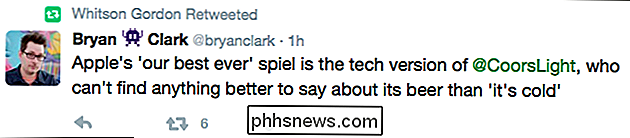
Odtud můžete kliknout na "Vypnout Retweety". Jakmile to uděláte, dostane se k vám pouze originální komentáře Whitsonových. Jeho hrozné retweety, jako je ten výše, zmizí do éteru, nikdy nezajímá časovou linii.
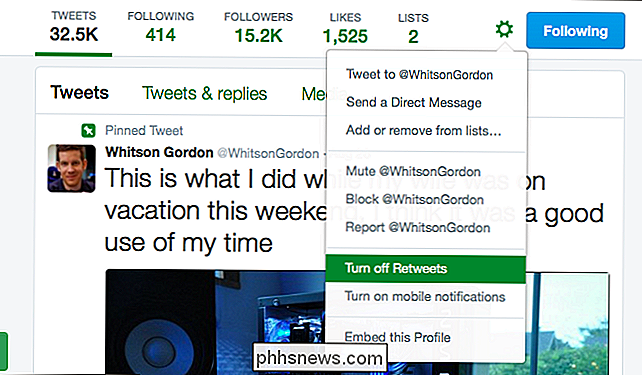
To řeší tento problém. Ale co když nemáte nějaký zvláštní problém s Whitsonovými retweety, ale konkrétně se chcete vyvarovat vidění konkrétní osoby, kterou udržuje opakování? To je také snadné. Stačí kliknout na profilovou stránku Bryan a kliknout na stejnou ikonu ozubeného kola
Pokud klepnete na tlačítko "Mute @username", nic se nikdy nedotkne vašeho časového plánu, a to i tehdy, když ho někdo jiný sleduje. Bryan jste úplně odstranili ze svého Twitteru, což by mělo zlepšit věci nesmírně.
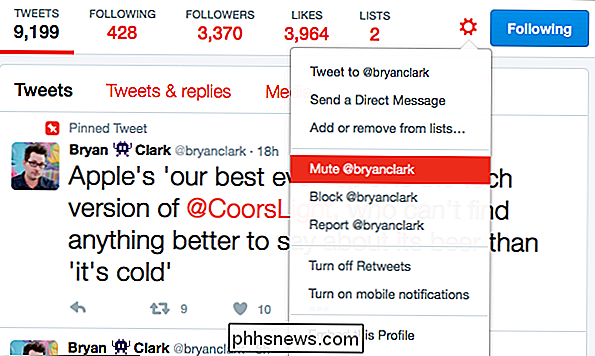
Mohli byste to ignorovat politikům, hudebníkům, spisovatelům pracovišť z technologických míst nebo jen o kohokoliv, kdo se dostane pod kůži. To je lepší než úplně opustit Twitter, že jo?
Image credit: Charles Lam / Flickr

Změna z veřejné na privátní síť v systémech Windows 7, 8 a 10
V systému Windows se při připojení k bezdrátové síti zaregistruje jako veřejná nebo soukromá síť. Soukromé sítě jsou v podstatě doma a práce, zatímco veřejné sítě jsou kdekoli jinde, které nevěříte.Někdy Windows detekuje soukromou síť jako veřejnou a naopak. Můžete ručně provést některé změny, abyste se ujistili, že neděláte náhodou příliš mnoho sdílení ve veřejné síti nebo blokujete sdílení v soukromé síti.V tomto článku vás seznámím s kroky pro Windows 10, W

Co je Wi-Fi Direct a jak to funguje?
Více a více nových zařízení používá Wi-Fi Direct. Wi-Fi Direct umožňuje dvěma zařízením vytvářet přímé, peer-to-peer Wi-Fi připojení bez nutnosti bezdrátového směrovače. Wi-Fi se stává způsobem, jak komunikovat bezdrátově, jako je Bluetooth. Wi-Fi Direct je koncept podobný režimu "ad-hoc" Wi-Fi. Na rozdíl od připojení Wi-Fi ad-hoc však Wi-Fi Direct obsahuje snadnější způsob, jak automaticky zjistit nedaleké zařízení a připojit se k nim.



